简介:用U盘重装系统是大部分小伙伴的第一选择,但不同品牌的电脑使用U盘重装系统需要按的快捷键是不一样的,那么u盘重装系统按什么键呢?下面,小编就把U盘重装系统步骤按哪个键的介绍带给大家。工具/原料:笔记本电脑系统版本:windows10系统品牌型号:联想ThinkPad U盘重装开机按什么键的教程一、所需工具1、台式电脑或笔记本电脑2、启动U盘二、开机按启动快捷键1、在电脑上插入制作好的启动U盘,重启电脑时不停按F12、F11、Esc或F7快捷键,下面是各种品牌主板、笔记本、台式一体机的u启动热键一览表,根据不同的电脑品牌,选择对应的按键即可调出启动菜单选择界面:【组装电脑主板】主板品牌 启动按键华硕主板 F8技嘉主板 F12微星主板 F11映泰主板 F9梅捷主板 ESC或F12七彩虹主板 ESC或F11华擎主板 F11斯巴达卡主板 ESC/F11昂达主板 F11双敏主板 ESC翔升主板 F10精英主板 ESC或F11冠盟主板 F11或F12富士康主板 ESC或F12顶星主板 F11或F12铭瑄主板 ESC/F11盈通主板 F8/F11捷波主板 ESC/F11Intel主板 F12/F10杰微主板 ESC或F8致铭主板 F12磐英主板 ESC磐正主板 ESC冠铭主板 F9【品牌笔记本电脑】笔记本品牌 启动按键联想笔记本 F12宏基笔记本 F12华硕笔记本 ESC惠普笔记本 F9联想Thinkpad F12戴尔笔记本 F12神舟笔记本 F12/ESC/F7东芝笔记本 F12三星笔记本 F12/F10/F9/EscIBM笔记本 F12富士通笔记本 F12海尔笔记本 F12方正笔记本 F12/Esc清华同方笔记本 F12/F10/F7微星笔记本 F11明基笔记本 F9技嘉笔记本 F12Gateway笔记本 F12eMachines笔记本 F12索尼笔记本 ESC/assist苹果笔记本 开机长按“option”键【品牌台式电脑】台式电脑品牌 启动按键联想台式电脑 F12惠普台式电脑 F12/F9/Esc宏基台式电脑 F12戴尔台式电脑 ESC/F12神舟台式电脑 F12华硕台式电脑 F8方正台式电脑 F12清华同方台式电脑 F12海尔台式电脑 F12/F11明基台式电脑 F82、弹出启动菜单选择框,KingstonDataTraveler G2 1.00或General UDisk 5.00或USB HDD选项都是U盘启动项,DVD-RAM则是光盘,选择U盘选项后按回车键;
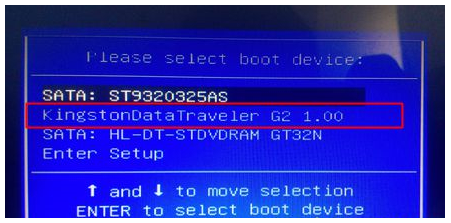
3、从U盘启动进入这个界面,这个是U盘PE界面,选择1或2进入pe系统。三、BIOS设置U盘启动步骤1、如果不支持启动热键,则在电脑上插入U盘,重启不停按Del、F2等按键进入BIOS界面,不同品牌电脑开机进BIOS界面方法;2、如果是以下界面,按上下方向键选择Advanced BIOS Features回车;
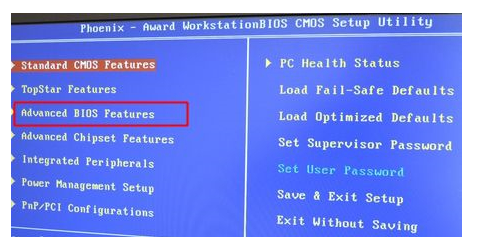
3、按下方向键选择Hard Disk Boot Priority回车;

4、选择USB-HDD按加减号或F5/F6或PageUP/PageDown,移动到第一位置,按F10回车重启;
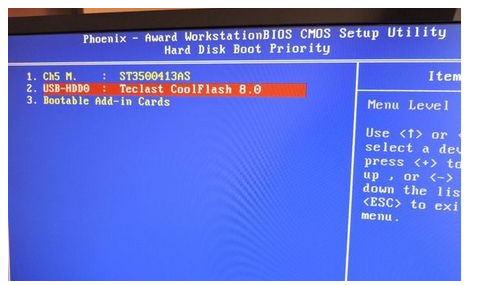
5、如果是以下界面,按→方向键切换到Boot或Startup,选择Hard Drive BBS Priorities回车;
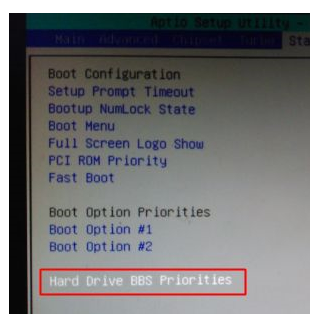
6、选择Boot Option #1回车,选择U盘选项,回车;
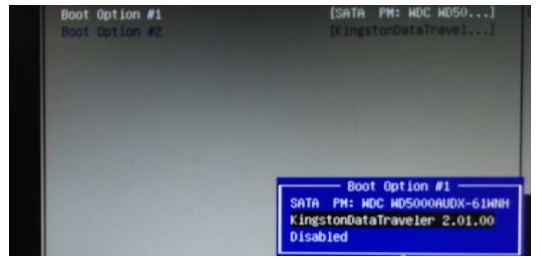
7、按ESC返回,再选择Boot Option #1回车,选择U盘选项,回车,按F10保存重启,重启后就是从U盘启动。
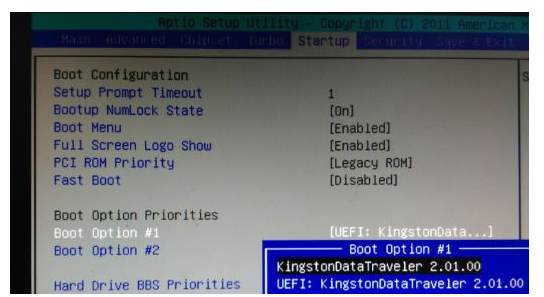
总结:以上就是小编介绍的u盘重装系统按什么键的步骤啦,希望能帮助到大家。。
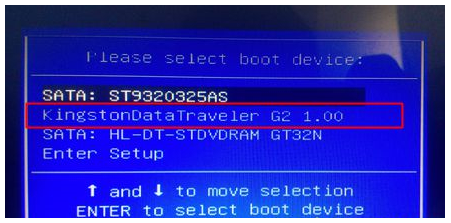 3、从U盘启动进入这个界面,这个是U盘PE界面,选择1或2进入pe系统。三、BIOS设置U盘启动步骤1、如果不支持启动热键,则在电脑上插入U盘,重启不停按Del、F2等按键进入BIOS界面,不同品牌电脑开机进BIOS界面方法;2、如果是以下界面,按上下方向键选择Advanced BIOS Features回车;
3、从U盘启动进入这个界面,这个是U盘PE界面,选择1或2进入pe系统。三、BIOS设置U盘启动步骤1、如果不支持启动热键,则在电脑上插入U盘,重启不停按Del、F2等按键进入BIOS界面,不同品牌电脑开机进BIOS界面方法;2、如果是以下界面,按上下方向键选择Advanced BIOS Features回车;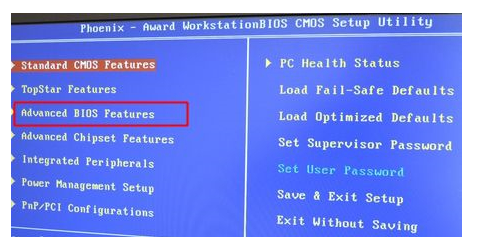 3、按下方向键选择Hard Disk Boot Priority回车;
3、按下方向键选择Hard Disk Boot Priority回车; 4、选择USB-HDD按加减号或F5/F6或PageUP/PageDown,移动到第一位置,按F10回车重启;
4、选择USB-HDD按加减号或F5/F6或PageUP/PageDown,移动到第一位置,按F10回车重启;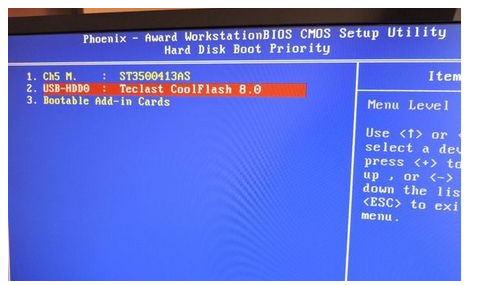 5、如果是以下界面,按→方向键切换到Boot或Startup,选择Hard Drive BBS Priorities回车;
5、如果是以下界面,按→方向键切换到Boot或Startup,选择Hard Drive BBS Priorities回车;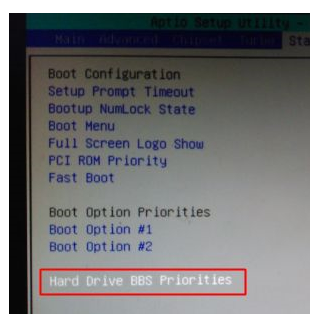 6、选择Boot Option #1回车,选择U盘选项,回车;
6、选择Boot Option #1回车,选择U盘选项,回车;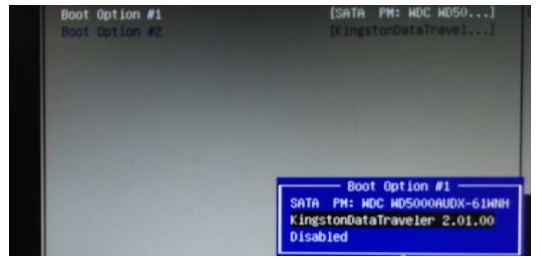 7、按ESC返回,再选择Boot Option #1回车,选择U盘选项,回车,按F10保存重启,重启后就是从U盘启动。
7、按ESC返回,再选择Boot Option #1回车,选择U盘选项,回车,按F10保存重启,重启后就是从U盘启动。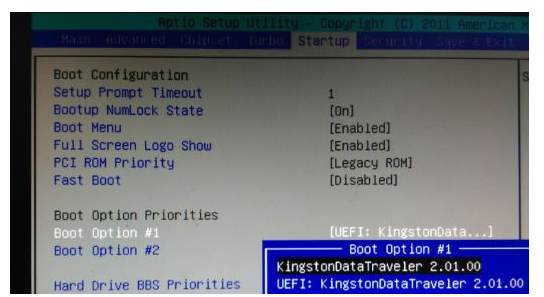 总结:以上就是小编介绍的u盘重装系统按什么键的步骤啦,希望能帮助到大家。。
总结:以上就是小编介绍的u盘重装系统按什么键的步骤啦,希望能帮助到大家。。